دوربین های مداربسته هر روز دارای ویژگی های سطح بالاتری می شوند تا تصاویر را با کیفیت خوبی ارائه کنند. با پیشرفت تکنولوژی دوربین های مداربسته قادر به ضبط تصاویر در فرمت های مختلف ویدئویی شدند. آگاهی از مجموعه فرمت های ویدئو و چگونگی تبدیل فیلم دوربین مداربسته، به ویرایش و استفاده از فایل ها کمک می کند. همچنین ممکن است بخواهید این تصاویر را در دستگاه های دیگری مشاهده کنید. بنابراین برنامه پخش فیلم دوربین مدار بسته یک راهکار برای مشاهده فیلم دوربین مدار بسته است. سازگاری فرمت فیلم دوربین مداربسته با Mac/PC و سایر دستگاه ها ضروری است. نرم افزار ویدیوئی مناسب برای مشاهده و ویرایش بسیار مهم است.
آنچه در این مقاله می خوانید:
- مشاهده فیلم دوربین مداربسته
- تبدیل فرمت فیلم دوربین مداربسته
- استفاده از نرم افزارهای تبدیل فیلم دوربین مداربسته
- استفاده از پلیرهای پخش کننده فرمت H.256
- گرفتن خروجی قابل پخش از دستگاه ضبط
- پخش فیلم دوربین مداربسته
مشاهده فیلم دوربین مداربسته
مشاهده تصاویر مداربسته با کدک های مختلف در دستگاه های گوناگون همیشه راحت نیست، در برخی اوقات دچار مشکل خواهید شد. برخی از فرمت های رایج مورد استفاده برندهای شناخته شده دوربین مداربسته شامل با روش های کدگذاری H.264/H.264+/H.265/H.265+ فشرده و ذخیره می شوند. دلیل استفاده از این روش های کدگذاری توانایی بالای این کدک ها در فشرده سازی تصاویر بدون افت کیفیت آنها است. ممکن است دستگاه های مختلف مانند موبایل، تبلت، PC و… از این فرمت های فشرده سازی پشتیبانی نکنند. بنابراین برای مشاهده تصاویر و یا تبدیل فیلم دوربین مداربسته به فرمت های قابل پخش چندین راه مختلف وجود دارد که در ادامه به شرح آن می پردازیم.
روشهای تبدیل فیلم دوربین مداربسته:
- تبدیل فرمت dvr به mp4 اندروید
- تبدیل H.264 به AVI/MP4
- استفاده از نرم افزارهای تبدیل فیلم دوربین مداربسته
تبدیل فرمت dvr به mp4 اندروید
از طریق لینک زیر می توانید فرمت های مختلف ویدیوئی را به صورت آنلاین به فرمت دلخواه تبدیل نمایید. همچنین در بخش پایین کادر انتخاب فرمت، تنظیمات فیلم حاصل را می توانید تغییر دهید.
تبدیل H.264 به AVI/MP4
با تبدیل H.264 به AVI/MP4 فایل های دوربین مدار بسته را قابل پخش/ویرایش کنید. بسیاری از ما پس از تلاش و جستجو در گوگل برای یافتن مبدل برای تبدیل فیلم دوربین مداربسته احساس ناامیدی می کنیم. زیرا نرم افزارهای مختلفی که معرفی شده اند همگی به درستی کار نمی کنند. در این بخش نرم افزاری را به شما معرفی می کنیم که به راحتی بتوانید فایل های ویدیوئی دوربین مداربسته را تبدیل کنید.
با این مبدل رایگان می توانید فایل ها را به فرمت قابل پخش در رسانه های مختلف و قابل ویرایش در نرم افزارهای مختلف تبدیل کنید. نرم افزارهایی مانند Adobe After Effects, Sony Vegas Pro, Corel VideoStudio، دقت داشته باشید این نرم افزار با سیستم عامل ویندوز (XP، WIN7، WIN8، WIN10) سازگار است، از سیستم عامل مک پشتیبانی نمی کند.
1. 264 to AVI converter را دانلود کنید:
می توانید آن را از MS OneDrive دانلود کنید. لینک دانلود:
2. چگونه از این مبدل استفاده کنیم؟
فایل فشرده را از حالت فشرده خارج کنید، روی فایل اجرایی “.exe” کلیک کنید تا فایل ها برای نصب آن اجرا شوند. یک پنجره انتخاب زبان باز می شود، آخرین زبان – انگلیسی را انتخاب کنید.
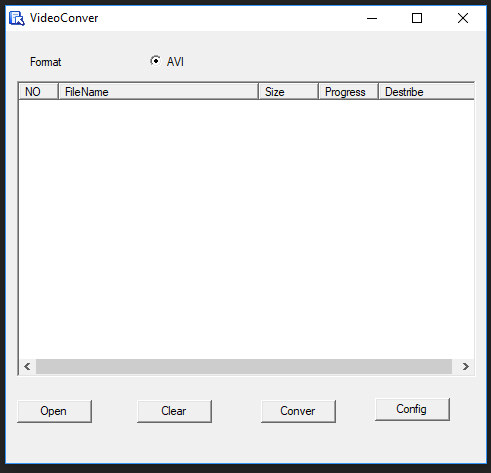
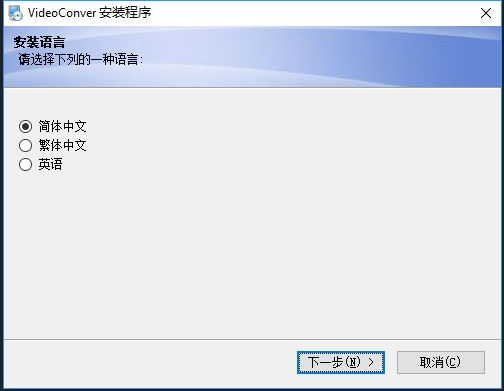
سپس روی “Open” کلیک کنید تا مسیر پوشه ای که فایل های .h264 شما در آن ذخیره شده است باز شود. برای تبدیل فایل های انتخاب شده به فرمت AVI روی “تبدیل” کلیک کنید. با رفتن به “Config” می توانید مسیر پوشه فایل های تبدیل شده را تغییر دهید.
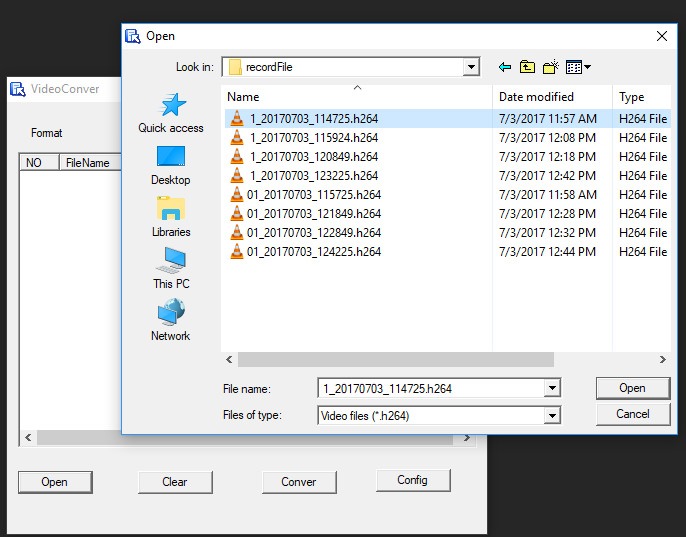
در نهایت، اگر میخواهید فایلهای ویدیویی .h264 را پخش کنید اما نمیخواهید آنها را تبدیل کنید، میتوانید از لینک زیر برای دانلود پلیر دوربین مدار بسته h.264 استفاده کنید.
استفاده از نرم افزارهای تبدیل فیلم دوربین مداربسته
برخی از نرم افزارها با نام کانورتر (Converter) موجود هستند که به کمک آنها می توان فرمت ویدئوها را تغییر داده و امکان مشاهده آنها را میسر کرد. در ادامه به معرفی این نرم افزارها خواهیم پرداخت.
نرم افزار Format Converter

یکی از نرم افزارهای مورد استفاده برای تبدیل فیلم دوربین مداربسته Format Converter است. از جمله ویژگی های این نرم افزار می توان به تبدیل فرمت های مختلف تصاویر خروجی از دستگاه های DVR، NVR به فرمت های MP4 ،۳GPP ،MOV ،AVI ،ASF و MKV اشاره نمود.
نرم افزار Surveillance Video Converter

نرم افزار Surveillance Video Converter یا SvConverter یک کانورتر ویدئو مخصوص تصاویر سیستم های مداربسته است. به کمک این نرم افزار می توان انواع ویدئو را در هر فرمتی به فرمت AVI تبدیل و مشاهده کرد.
این نرم افزار از فرمت های بسیار زیادی از جمله MP4، H64، MPG ،MPH ،HE4 ،MV4 ،SM4 ،TM4 ،JP4 ،JP7 ،DAT ،DAV ،GV4 ،MG4 ،MOV ،MPEG ،CF4 ،IFV ،MPK ،BSR ،TS و ….پشتیبانی می کند.
نرم افزار HD Video Converter Factory Pro

نرم افزار Surveillance Video Converter یا SvConverter یک کانورتر ویدئو مخصوص تصاویر سیستم های مداربسته است. به کمک این نرم افزار می توان انواع ویدئو را در هر فرمتی به فرمت AVI تبدیل و مشاهده کرد.
این نرم افزار از فرمت های بسیار زیادی از جمله MP4، H64، MPG ،MPH ،HE4 ،MV4 ،SM4 ،TM4 ،JP4 ،JP7 ،DAT ،DAV ،GV4 ،MG4 ،MOV ،MPEG ،CF4 ،IFV ،MPK ،BSR ،TS و ….پشتیبانی می کند.
استفاده از پلیرهای پخش کننده فرمت H.256
برخی از نرم افزارهای موجود که در کامپیوتر، گوشی یا تبلت مورد استفاده قرار می گیرند، از فرمت H.265 یا H.264 پشتیبانی میکند. به کمک برنامه پخش فیلم دوربین مدار بسته یا همان پلیر دوربین مدار بسته میتوان تصاویر را بدون تبدیل فیلم دوربین مداربسته مشاهده کرد. در زیر جند نمونه به همراه لینک دانلود دانلود پلیر دوربین مدار بسته اوردهایم
نرم افزار VLC Player (اندروید و ویندوز)

نرم افزار VLC Player از فرمت H.265 پشتیبانی کرده و به کمک آن به راحتی می توانید تصاویر مداربسته خود را که از دستگاه ضبط خود خروجی گرفته اید، در کامپیوتر یا گوشی همراه خود مشاهده کنید. کار با این نرم افزار بسیار آسان بوده و رابط کاربری مناسبی نیز دارد. لینک دانلود پلیر دوربین مدار بسته VLC در زیر آمده است.
نرم افزار CR Player Pro

CR Player Pro یک نرم افزار اندرویدی برای پخش ویدئو و فایل های موسیقی است. این نرم افزار از فرمت H.264 پشتیبانی کرده و دارای محیط کاربری زیبا و ساده ای است. پس از استخراج تصاویر مداربسته به راحتی می توانید آنها را توسط این نرم افزار در دستگاه های اندرویدی خود مشاهده نمائید.
نرم افزار Moli Player

نرم افزار Moli Player نیز از فرمت H.264 پشتیبانی کرده و شما به راحتی می توانید تصاویر مداربسته خود را مستقیما در دستگاه های اندرویدی خود در آن مشاهده نمائید. این نرم افزار یکی از محبوب ترین نرم افزارهای اندرویدی بوده و دارای محیط کاربری زیبایی است.
گرفتن خروجی قابل پخش از دستگاه ضبط
در برندهای مطرح دوربین مداربسته همچون هایک ویژن و داهوا این امکان وجود دارد که در هنگام خروجی گرفتن از دستگاه ضبط نوع فرمت ویدئو را انتخاب نمود.
برای مثال می توان از تصاویر با فرمت MP4 یا AVI خروجی گرفت. به این ترتیب دیگر نیازی به تبدیل فیلم دوربین مداربسته نخواهد بود و شما به راحتی می توانید با فرمت دلخواه از ویدئوهای مورد نظر خروجی گرفته و در دستگاه های مختلف تصاویر را مشاهده نمائید.

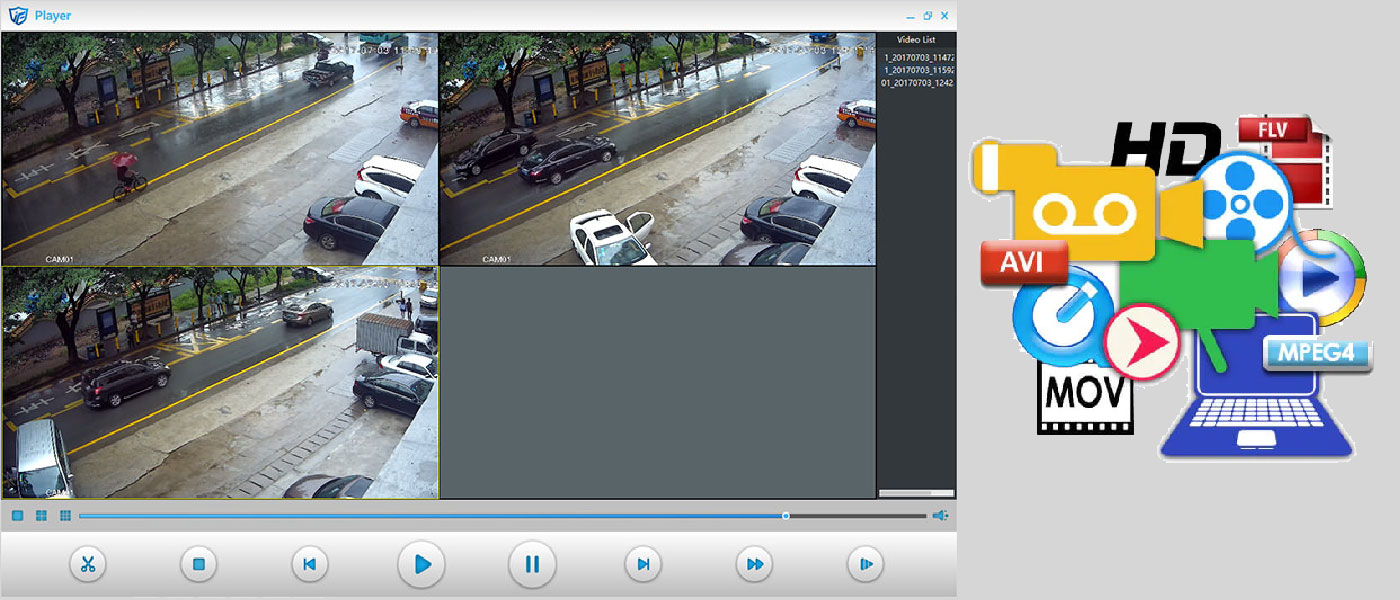
سپاس